Apple 地图: UX 案例研究
序言
自从 Apple 对其导航服务优化和改进后,我几乎不想在 AppStore 上再下载另一个应用了。Apple 地图的简洁性使其易于使用,并且结合了更多功能便于查找任何信息(附近、室内地图等)。使用附近功能,可以方便查看附近的位置(餐馆、商店……),这多亏了使用色彩绚丽的图标。
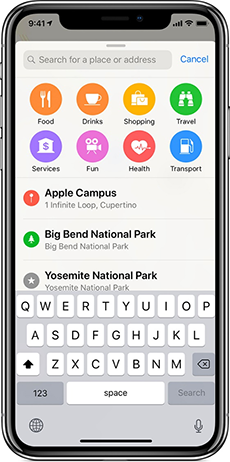
说实话,我喜欢这个将功能分门别类的方式。但是,Apple 地图高度关注用户当前位置这一事实可能会使附近更加复杂。虽然附近功能允许查询地图所在地区的任何地方,但根据我们自己的位置进行可视化需要付出更多的努力。这与 Apple 地图的简洁性明显不符,我认为这使其在竞争对手中脱颖而出。
我对设计师的好奇心让我想知道:
为什么不寻找机会改善附近功能,从而获得更好的体验?
角色
我是这个项目唯一的设计师。
我做了一些用户研究,并未根据我的个人假设进行设计。由于我无法获得定量数据,因此做了一个定性研究。我还绘制了线框图、咨询了反馈,再次绘制线框图,并享使用了 Adobe XD 的“自动动画”功能。
注释:
- 我不在 Apple 工作,我不认识这家公司的人,这个项目不是他们的观点,而是我自己的观点。
- 这只是一个有趣的练习,所以,当然,我的目标不是让他人觉得我比 Apple 或设计界的任何人都厉害。我还有很多东西需要学习。
- 主要是为了运用我在 UX 中的知识,提高我的设计和英语写作技巧。
- 我对任何一种批评都持开放的态度,从“废话”到“赞美”,甚至对一些建设性意见都会给予奖励。请不吝赐教。
设计策略
开始前,用研相关的事
为了理解用户如何了解应用,我选择在上下文中进行观察。包括如下上下文问题:
- 正在做什么?
- 为什么使用 Apple 地图?
- 想要做什么?
- 如何查找餐馆?
- 刚刚做了什么?为什么?
首先,我观察他们如何使用 Apple 地图,然后向他们询问有关特定功能——附近相关的问题。
这能够让我换位思考,他们使用应用,并通过他们的操作行为以及对系统响应的下意识反应,获得一些见解。
列出“附近”相关的基础概念
作为 Apple 地图的用户,我感到惊讶的是,基于我以外的位置使用附近功能所需的操作数量是多少。我认为观察人们如何在上下文中使用这个功能,以便在我的假设中寻求安慰,会显得十分有趣。
即便在一般情况下,对附近的使用是非常情境化的,但当暴露时,这种体验也会令人不快。用户需要执行中间操作,例如将地图集中在特定位置、调整缩放等。某些操作可能重复,或要求从头开始。
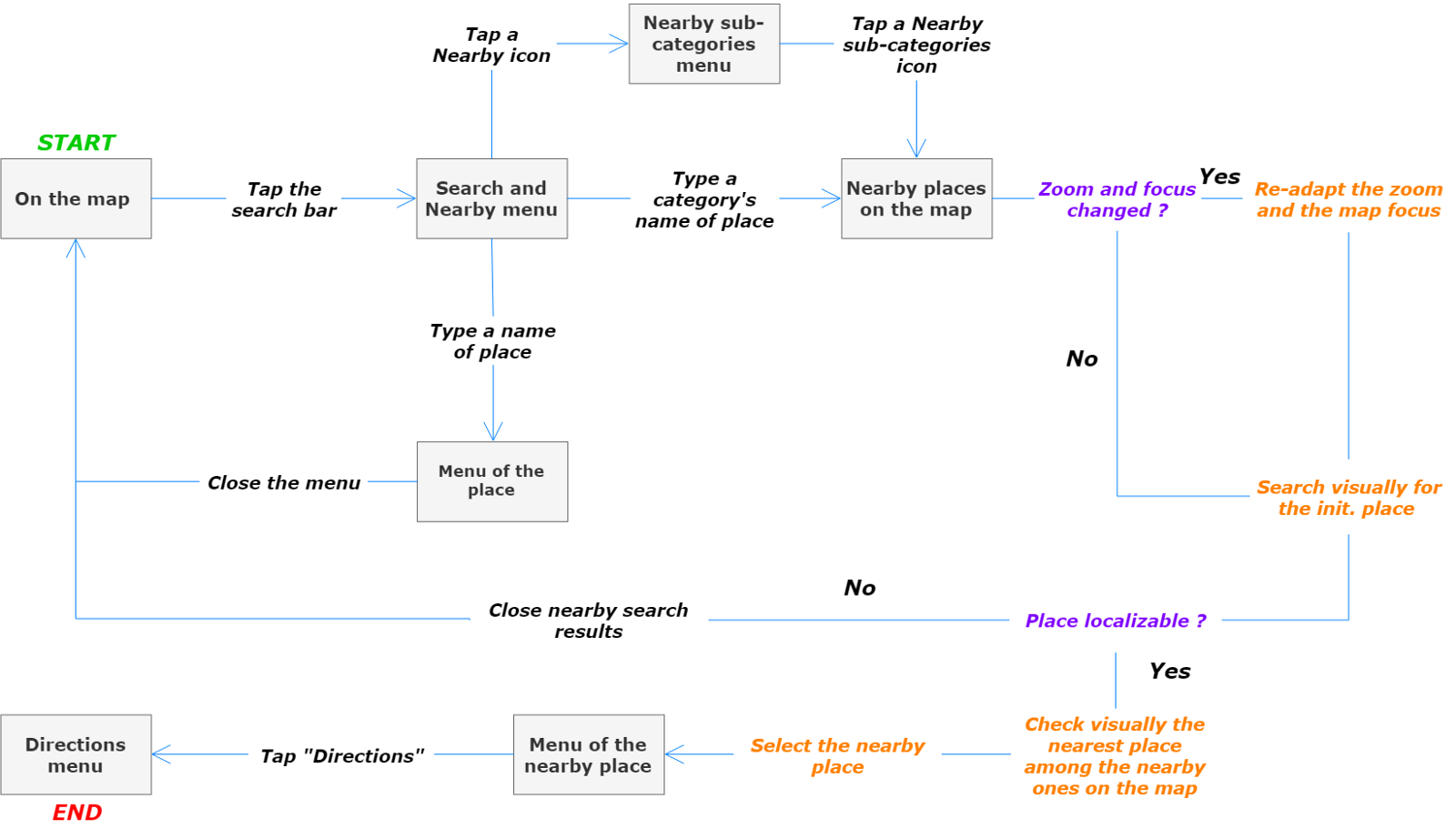
最重要的是,中间操作涉及高认知负荷,不能直接访问任何信息。相反,会导致其他操作。
这些操作有一个共同点:都是直接在地图上进行的。
“问题的根源是在地图上还是在菜单中呢?”我想。
可以肯定的是,我将用户与 Apple 地图交互分为 3 种方式:轻车熟路(Confident)、小心探索(Explorer)以及因循守旧(Old-School)。
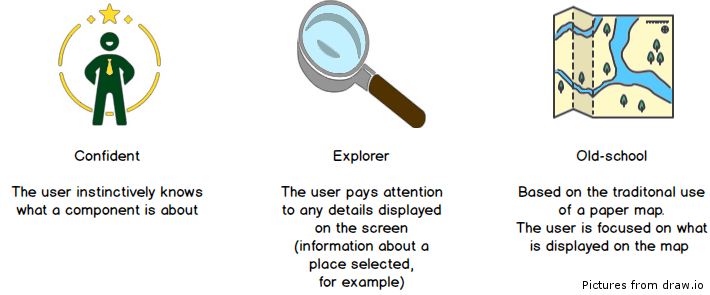
当把它放到使用附近功能操作的背景中时,感情和想法就会表达出来,Old-School 的做法似乎会带来更多的负面和不必要的麻烦:
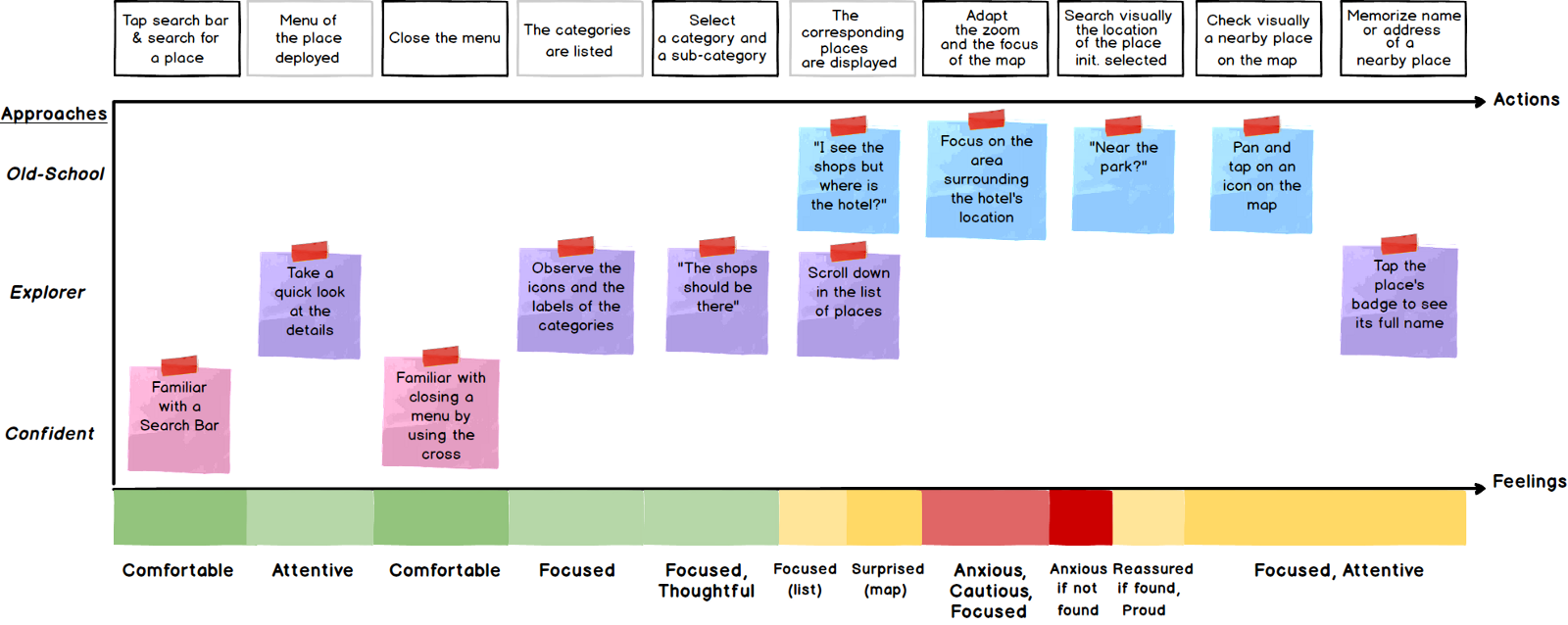
大多数中间操作都属于 Old-School。感情变得更加消极,想法往往更加以问题为导向。我认为在这个阶段,一些用户可能会怀疑或不清楚,这会导致他们产生一些不必要的思考。
问题的根源似乎更多地与缺乏背景和目的相关:为了解决这个问题,用户依赖他们熟悉的操作,基于所显示的内容进行操作(Confident 与 Explorer 两者的结合)。
为了提供一个潜在解决方案,这个方案能够改善附近功能的体验并且不会破坏 Apple 地图的工作方式,我将以下目标设定为指导方针:
- 减少使用“附近”的操作数量
- 减少认知负荷
- 为所执行的操作提供更多背景信息
创造性的进行描述
为了实现这些目标,我遵循自己的直觉,探索 Apple 地图功能,查阅 Apple 的 Human Interfaced Guidelines,询问用户反馈,当然还有绘制线框图、放弃、再次绘制……同时做了进一步的研究。
在搜索地点前…
在深入了解线框图前,我想着如何继续简化访问附近功能。
我注意到,在 Apple 地图中这些功能无法轻松访问。并不是说这不好,但在某些情况下,可能显得单调无趣。例如,从先前搜索的菜单到达附近界面需要返回搜索栏并关闭至少一个菜单。
克服这个问题的一种方法是从当前所选地点给出访问附近菜单的能力。
按钮将是来表示这一方法的有趣方式,只需要一个简单的提示:点击。
通过添加这样的组件,可以减少访问附近功能的背后的复杂性。
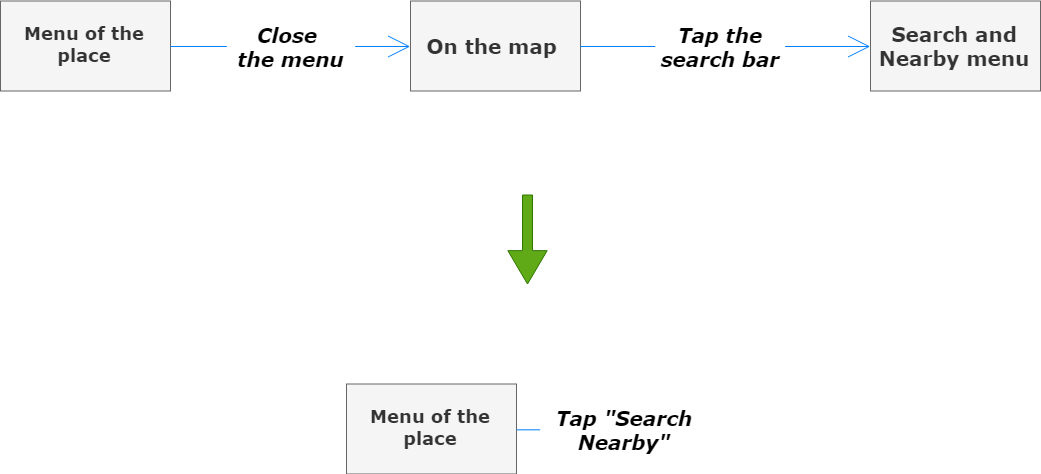
无需打开菜单,也不需要关闭后重新打开另一个菜单。
“让我们从一个简单的按钮开始”
就像上面说的,应该可以直接从搜索地点的菜单中找到附近功能,无论是地址、餐厅,还是酒店等。
如果我把这个按钮放在“方向”附近会怎样呢?
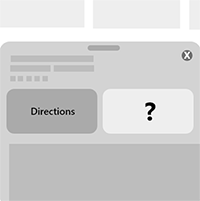
有意思……但也不能放到任何位置。例如,在美食场景下,可以有两个按钮:一个“预订”,一个“方向”。因此,如果“搜索附近”按钮出现,则需要考虑在两个级别组织按钮:
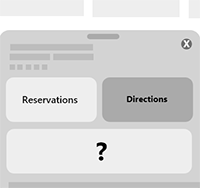
菜单看起来很拥挤,如果想查询某个地方的更多信息,就需要更多地下滑浏览,这就需要更多额外的努力。水平模式下,这十分不友好:在这种情况下,三个按钮将相互叠加。
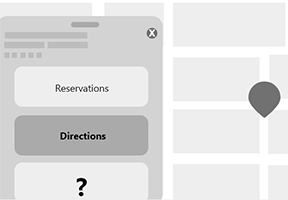
此外,在商场和机场等地方,由于室内地图相关的图标已经放置在按钮下,因此添加更多组件就显得无关紧要了。
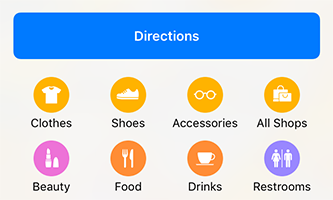
顺便说一句,我发现这个功能的组织方式非常有趣。假设菜单是地方,图标就是里面的图标。即使在界面中,在另一个中也会尊重当前既有的概念。
我以为我应该像处理附近功能一样做后续的事情。按钮应位于菜单附近的某个位置。这样就会……
“一个更好的简单按钮”
那么,如果我将此按钮放在菜单顶部会怎样呢?
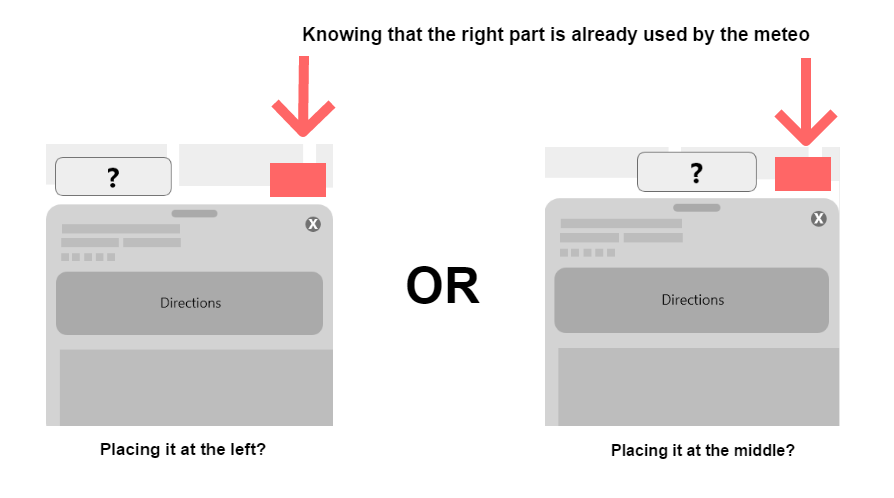
由于右侧已被天气标签占用,因此只应考虑左侧和中间的位置了。
在查找解决方案时,我发现了一篇非常有趣的帖子,是关于 iPhone 屏幕上拇指可达性及其对移动体验影响的文章。
这让我觉得最好的选择是:尽可能允许用户以最自然的方式触达按钮而不需要用户界面。因此,我使用热图检查了 Apple 地图上的可达性。
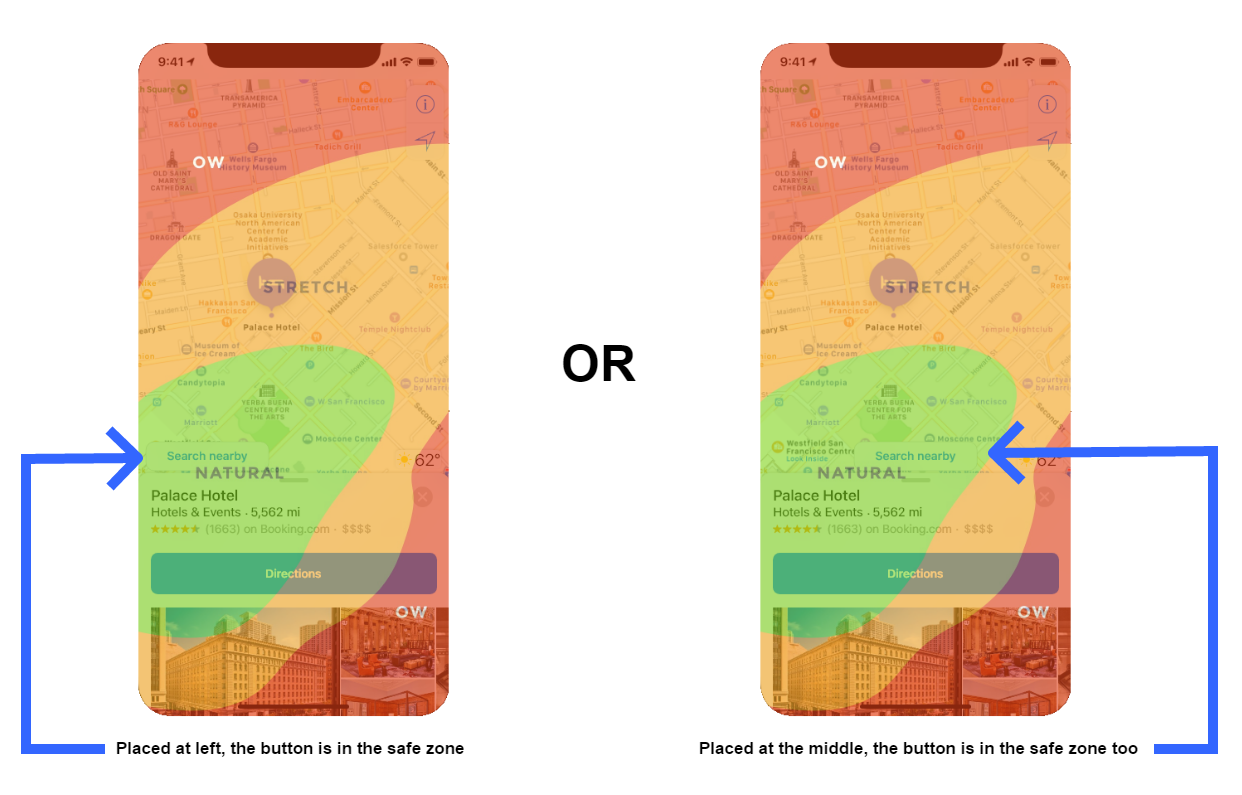
双方在可达性方面表现良好。
但是,如果设置在屏幕的中央,那么,按钮在地图上的组织方式看起来不太平衡。在地图的右侧,可以看到它们占据了顶部和底部两个位置。因此,水平设置相同的组织方式以保持一定的视觉平衡是有意义的。
我选择在左边设置“搜索附近”按钮,在天气标签的对侧。
对于左利手用户,即便他们不代表大多数智能手机用户(根据 Steven Hoober 的文章左利手用户占比大约为 33%),我也想考虑他们,确保我做出了更好的决定。
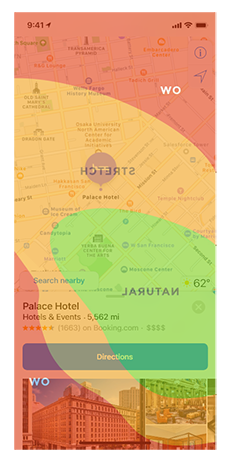
从上图中可以看到,该按钮仍可被触达。三分之一处仍在安全区,另外三分之一处于拉伸区。这意味着需要稍微多一些努力,但不能达到完全可用性的水平。这并没有对我把它放在左边的选择产生影响。有时,需要做出妥协,不是么?
现在关于按钮的尺寸,我对它们进行了调整,使它们适合所有可用的国家/地区的语言。
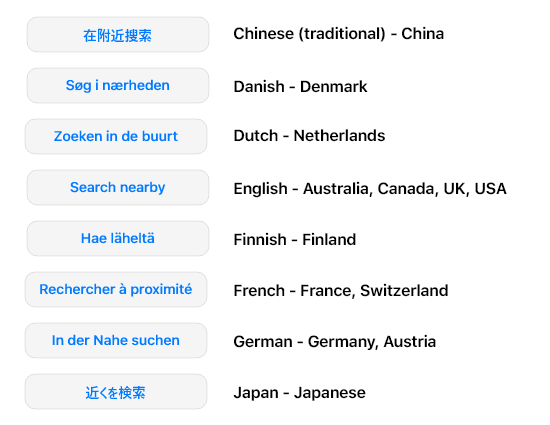
我不希望标签被切割,因为它的大小可能会根据某些用户设置的语言进行变化:例如,在法语中,标签“Rechercher à proximité”(搜索附近)变为“Rechercher…“(搜索)时会被误解。
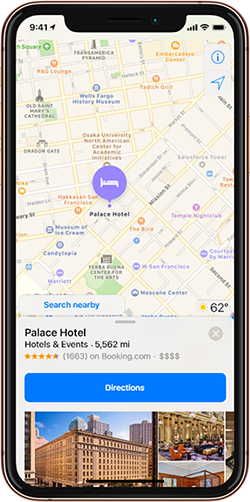
按钮现在的设计方式与界面本身的接近概念相似:它触手可及,并且“靠近”菜单。
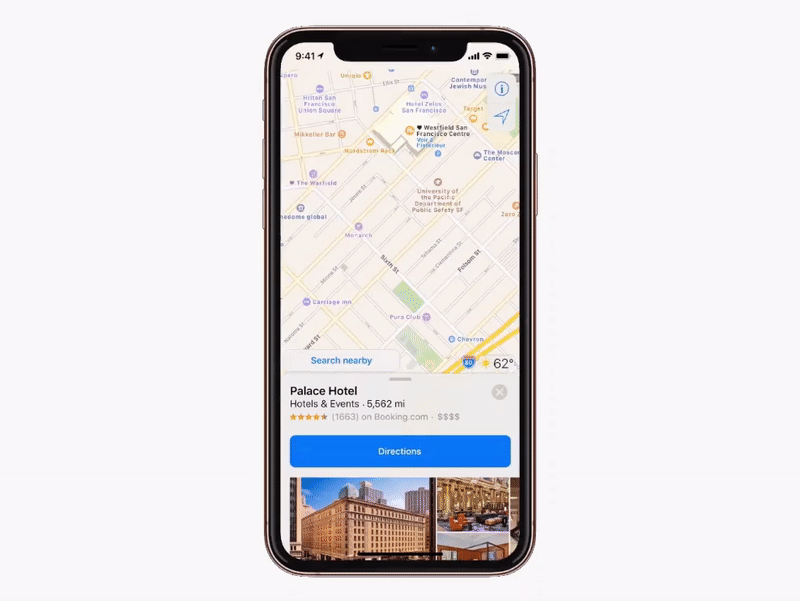
为了在用户与地图交互时获得最佳可见性,该按钮消失……并且一旦将手指从屏幕上移开就会重新出现。
“那么,点击这个按钮会发生什么呢?“
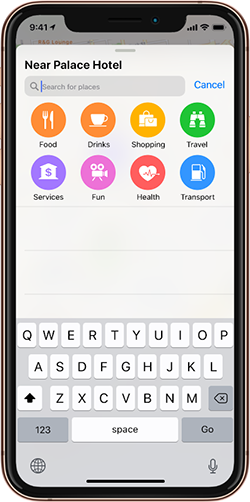
会到达菜单界面。标题明确地展示搜索的位置。我将搜索栏中的文本更改为“搜索位置”,以便更准确地引导用户可输入的内容是什么。
搜索栏下方的那行已被删除,用以减少“附近”和“搜索”之间的界限,他们属于同一目标:搜索。这两个功能在 Apple 地图网站上的显示方式已经证实了这一点:它们在同一部分中有所说明,与室内地图不同,后者有自己的特色。所以,我认为让它们在视觉上有更强的关联系是有意的。此外,标题位于顶部,界面也会产生信息过载(应该不止信息,认知也会)。
此外,在子类别(例如美食)中,我对标签做了一些小的调整,指定列出的热门地点所在的区域。
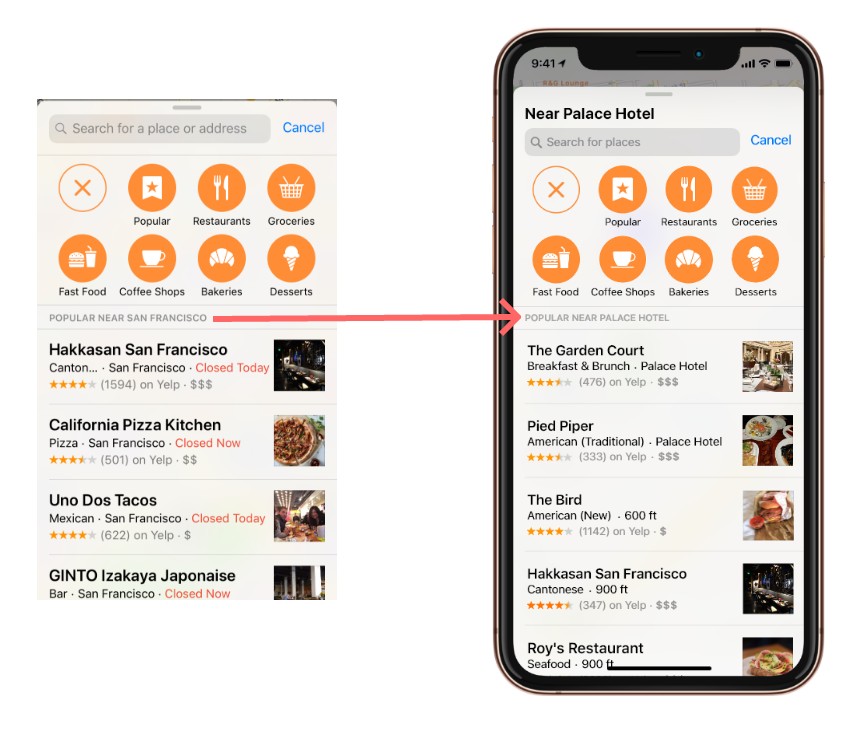
让我们回顾一下:有一个按钮,它会引导我们到菜单去搜索附近的地方。这样做怎么样?
搜索地点
结果显示时,它们将组织在地图和列表中。也正是在这个时刻,可能会导致高认知负荷的行为。
基本上,他们都要求用户处理,为了让最初选的地点位于结果中的位置变得更加可视化。
一个有趣的选择是更明确地呈现它们的方式。
让我们从地图开始。
在地图上展示图标
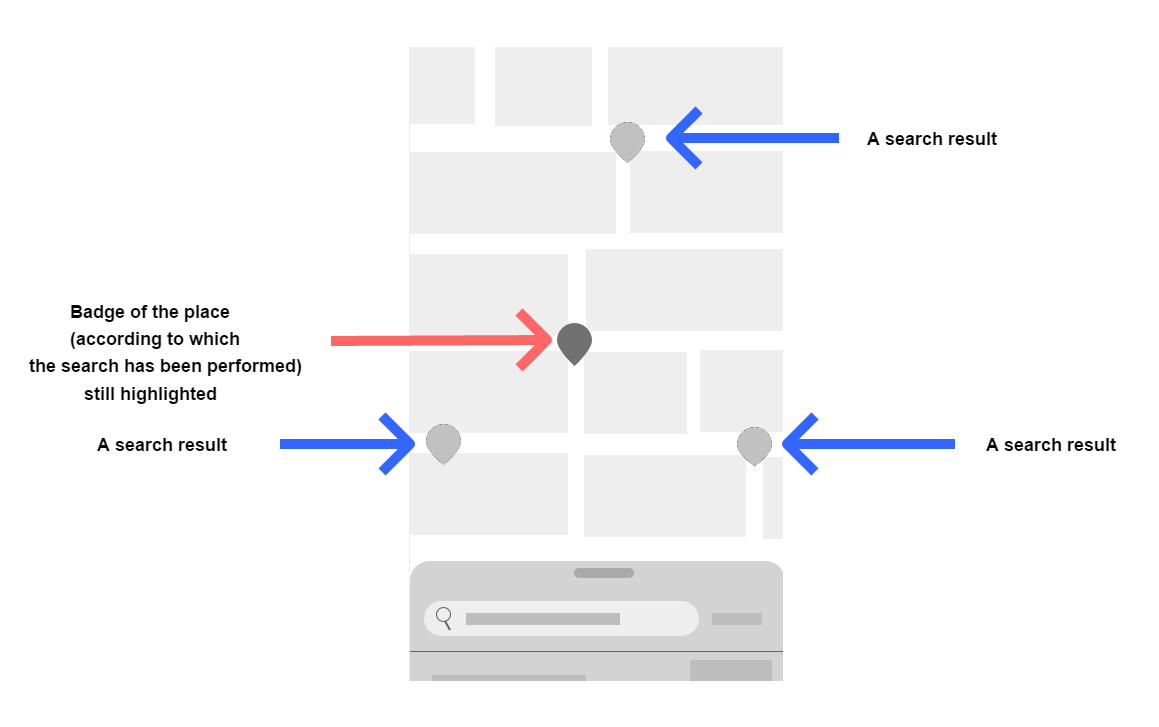
我想在搜索结果中突显所选地点的图标。这样,用户不必重新定位地图或随机选择地点来找到已执行搜索的地图。
“如果地图上显示的地点与之前选择的地点属于同一类别会怎样?”——来自一位富有洞察力的用户的十分有趣反馈
我脑海中浮现出一个简单的想法:让最初选择的图标比其他的大一些,使其脱颖而出。
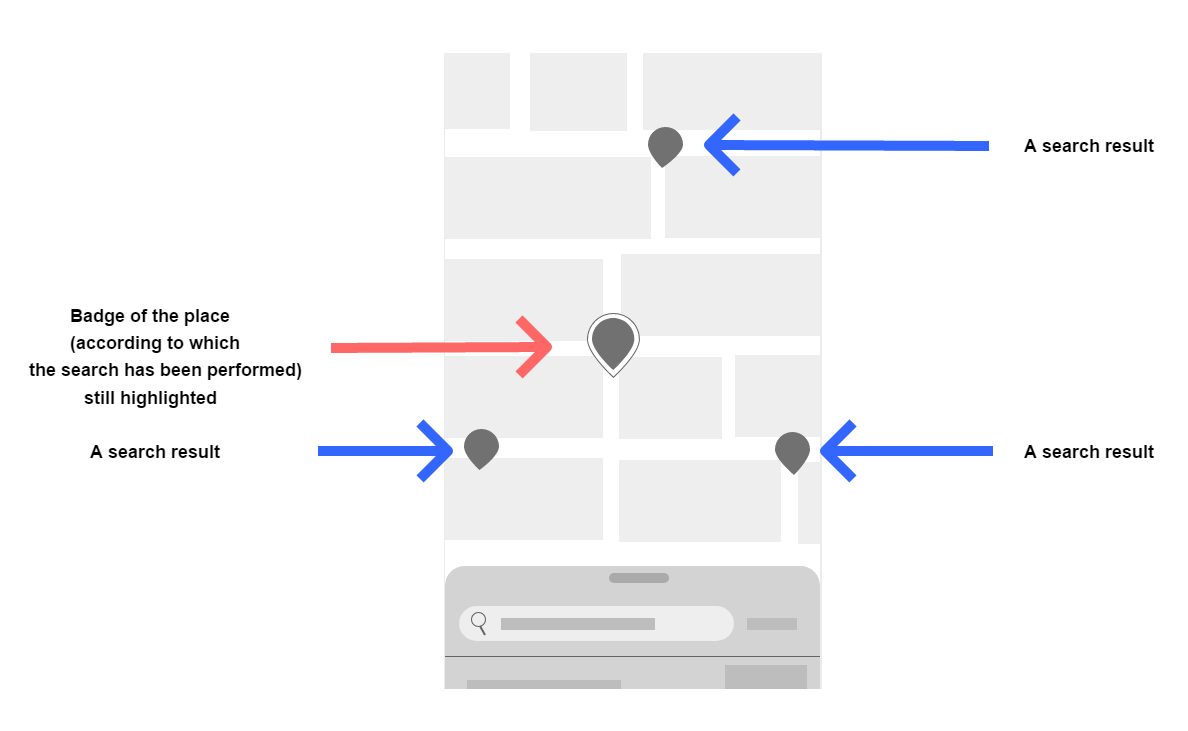
为了加强图标之间的对比度和差异,我建议用一个圈圈出它;这是从“我的位置”图标中得到的灵感:
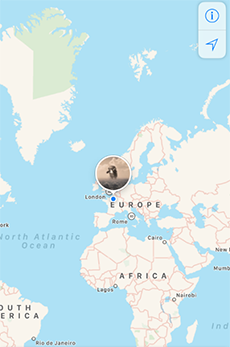
在了解这个想法如何适合应用之前,让我们看看列表:
在列表中:与搜索的背景保持一致
再次,确保根据某个地方定位,菜单中明确地显示结果。
我在如下选项中犹豫不决:
- 保持搜索栏,然后添加搜索指定的标题
- 删除它
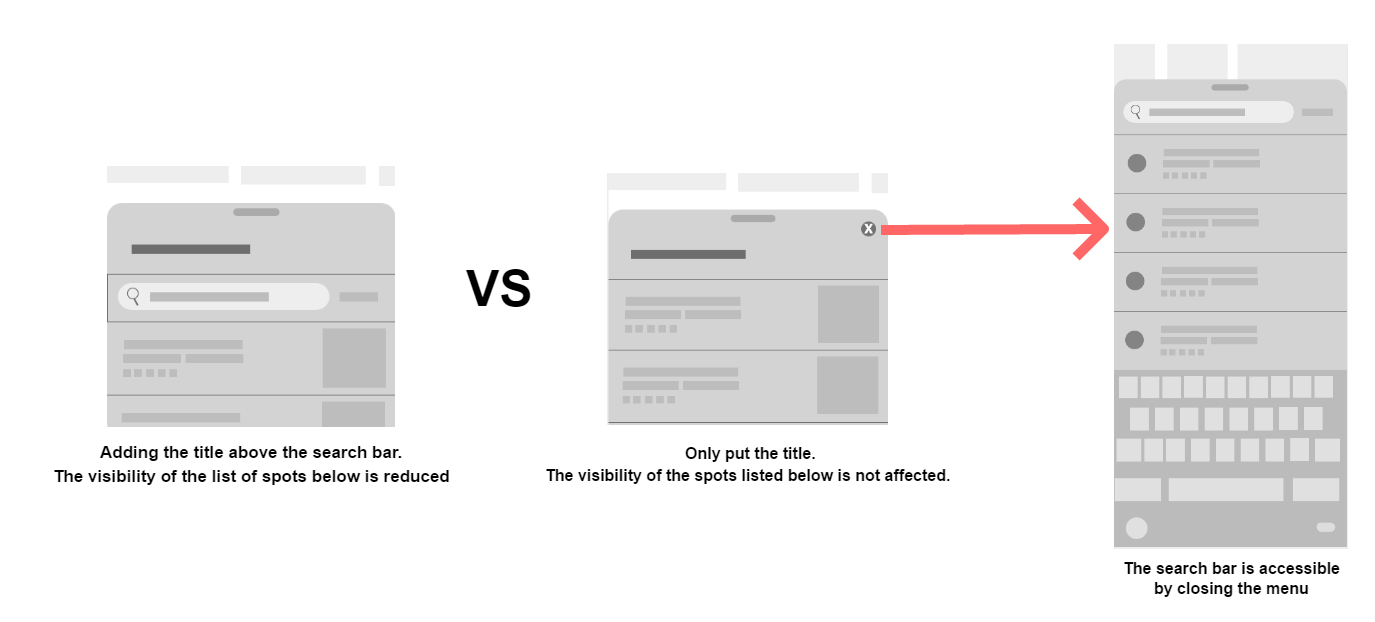
在这个阶段,重点是搜索结果。其可见性应是最佳的,用户可以在不被太多信息淹没的情况下查看结果。
此外,我收到了一些关于搜索栏的反馈:
“不管怎样我都无法恢复打字。建议消失了,而且只有结果中只显示了列表。“
因此,我想出了删除搜索栏并将标题放在搜索的位置。
让我们看一下列表,以及来自同类型的搜索结果的点如何展示。
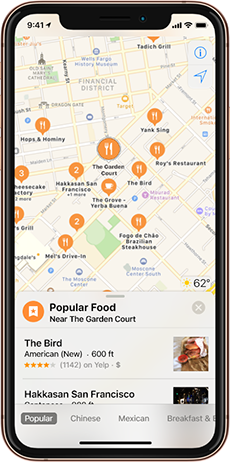
我选择重现室内地图功能样式:在标题之前放置了所属类别的图标,来保持 Apple 地图的视觉识别。我还希望减少顶部文本,让菜单显得更加令人愉悦。
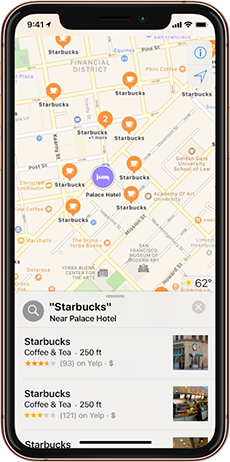
如果某些用户在搜索栏中输入了品牌名称,则该图标将成为搜索图标。列表的标题用一些引号括起来表示起作为引用,表明结果来自特别声明的内容,而不是在附近图标中选择的类别。
现在,回到有关搜索栏的反馈中,如果有些用户想要返回后者,他们只需要关闭菜单。键盘自动调起并允许恢复输入。这样的话,不需要额外的操作,并且与原始版本不同,输入时提示的建议仍然可见。
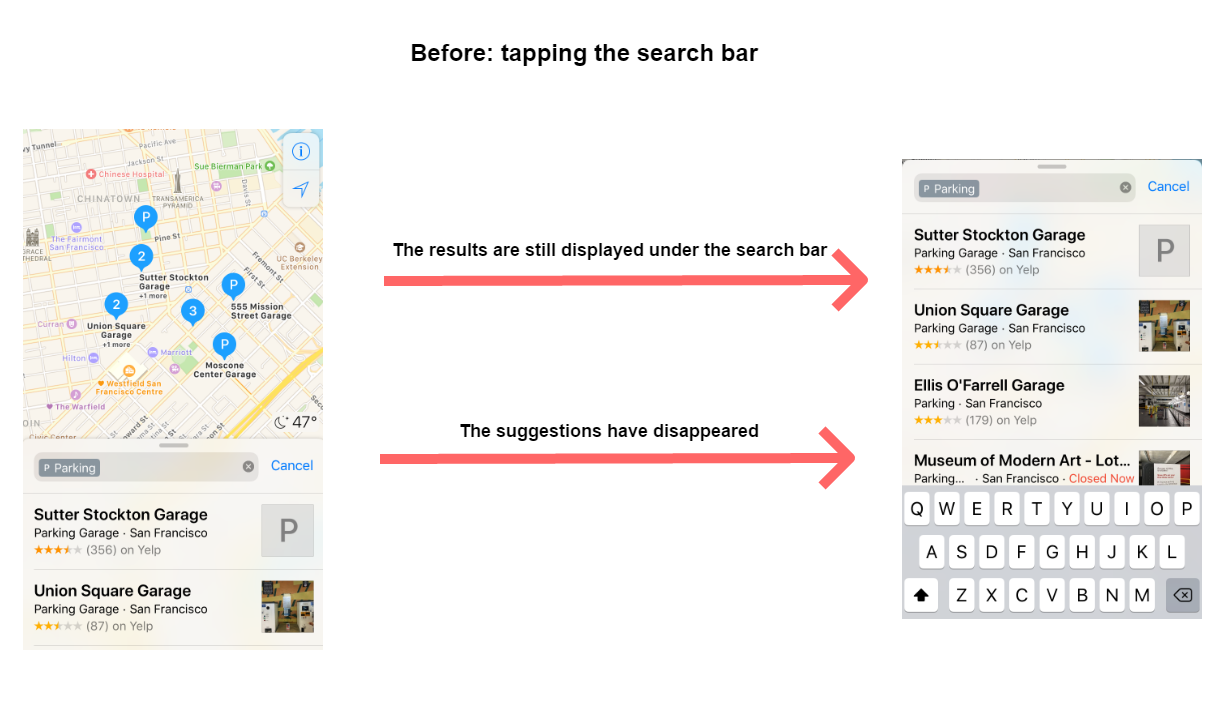
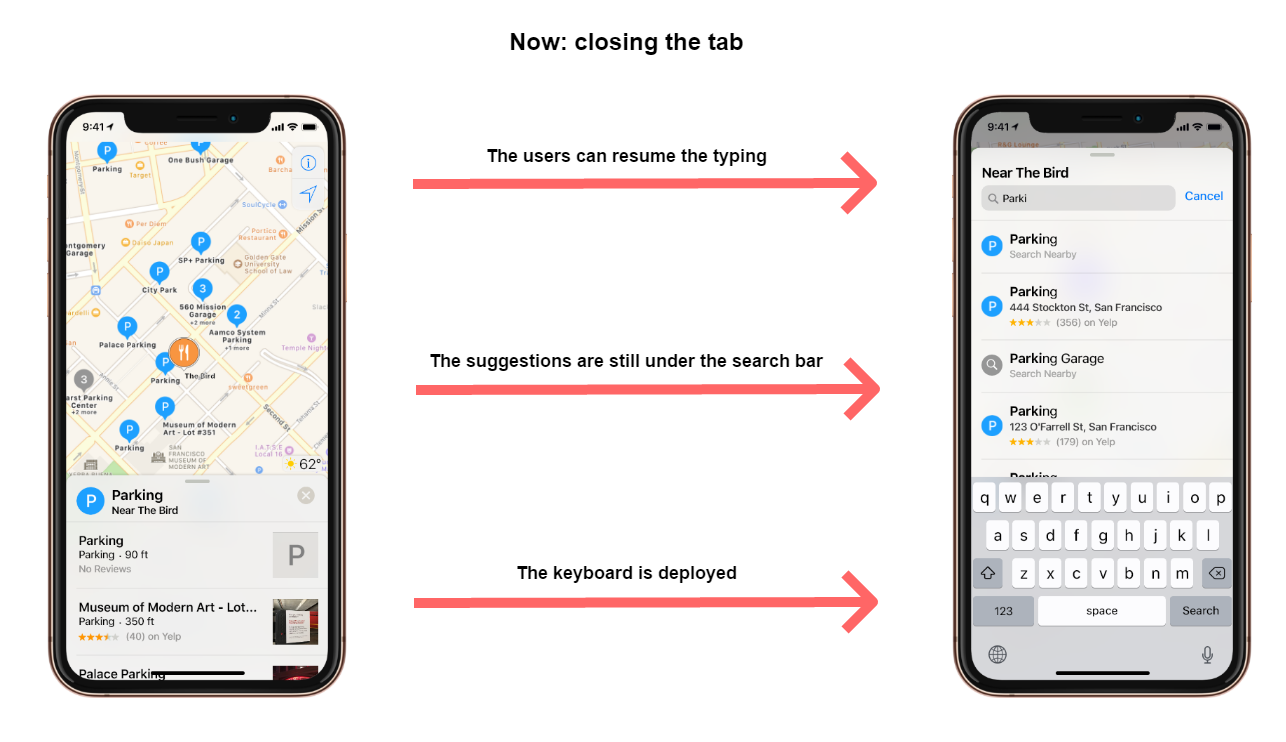
让我们来看看上面所说的内容的流程:
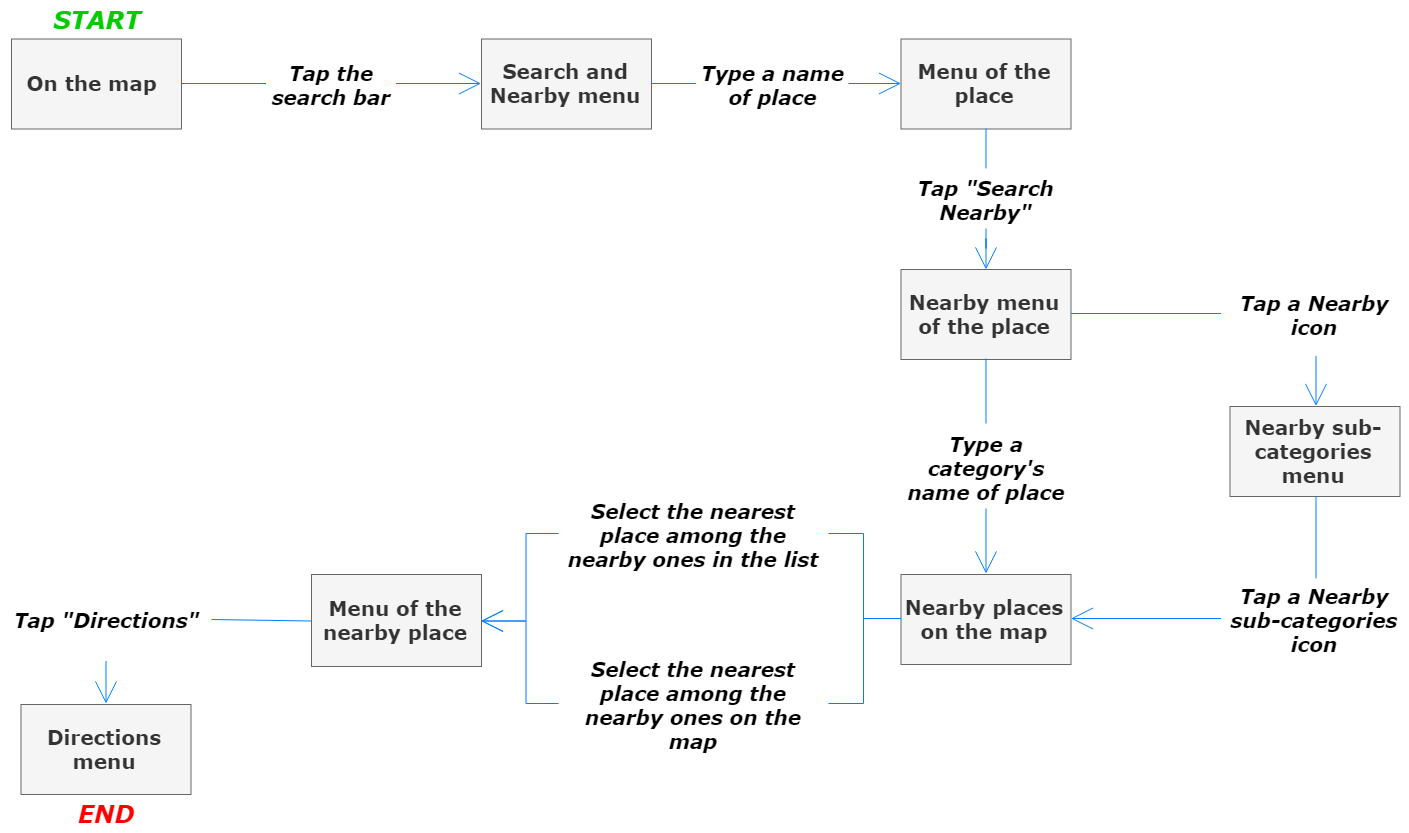
它似乎不像以前那么复杂。不需要猜测或估计搜索地点的位置。与原始流程相比,现在的流程拥有更少的步骤,没有更多的决策阶段和认知负荷。此外,不再有循环,并且遵循更精确的顺序进行操作。
但就这么结束这个案例研究还“太早”了。查看搜索结果会是怎样呢?
在搜索后,进行查看
考虑标准选择(人气、距离、价格)
通常,用户根据不同的标准选择地点。假设这些地方都是餐馆。用户可以考虑价格水平(、、$$)、受欢迎程度或距离。
“如果我打算在大学餐厅以外的地方吃午饭,我会考虑最近的餐厅,以免上课迟到”——某学生
问题是,如果他们想根据这些标准选择餐馆,可能需要他们查看整个列表:即使是列表底部的餐馆也可能适合他们。不过,Apple 公司做得不错,列表不长并且只列出了和该地区最相关的地方。
但我很想探索如何使其更加简化。就是:“排序”。
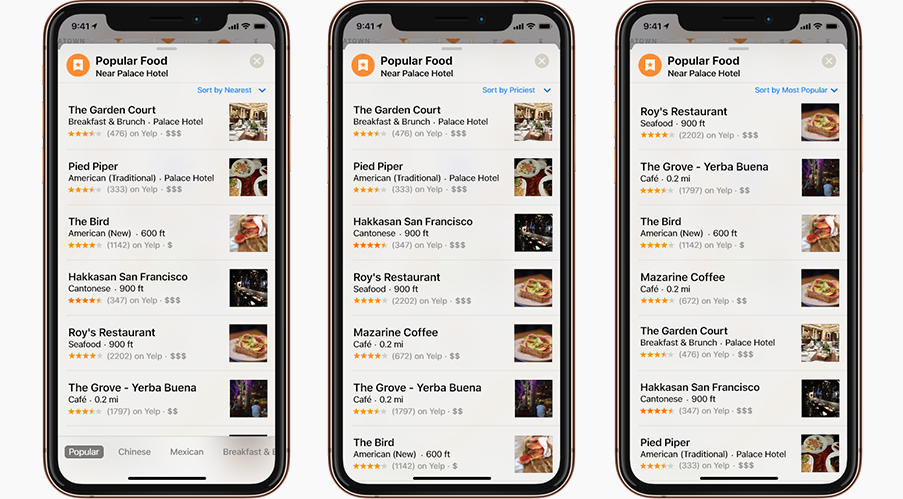
默认情况下,我将结果按距离进行排序以适合“附近”功能。使用“排序”,用户还可以按人气和价格对其进行排序。如果某些地方没有任何价格指示或评论,则将它们放在列表的末尾。通过这种方式,即使某些结果缺少此类信息,排序仍可奏效。
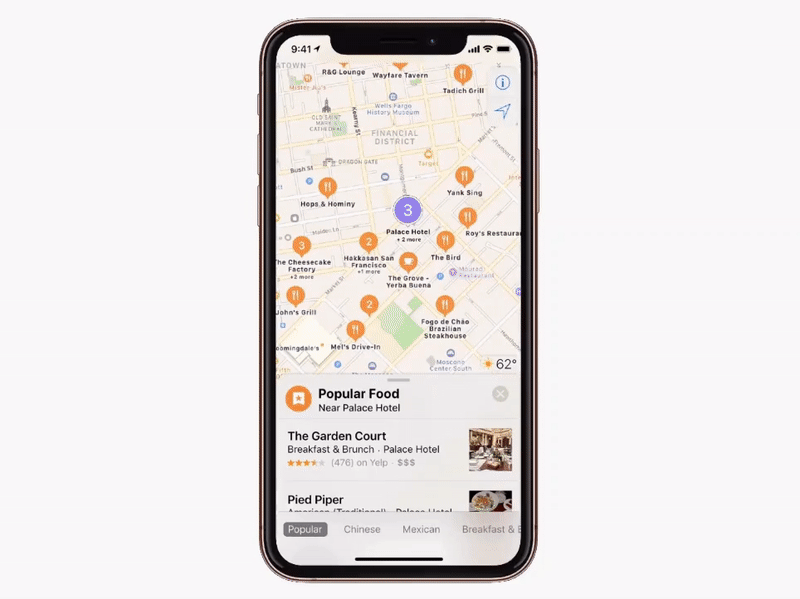
只有在列表完全展现时才可访问,我认为这更为相关:对我来说,当列表中只有两个位置可见时,没有任何意义。空间是珍贵的,必须不惜一切高效利用空间。
地址问题
另一件事是,有时一些地方属于同一地址。
那么,如果其中一个是搜索结果所在的位置会怎样呢?
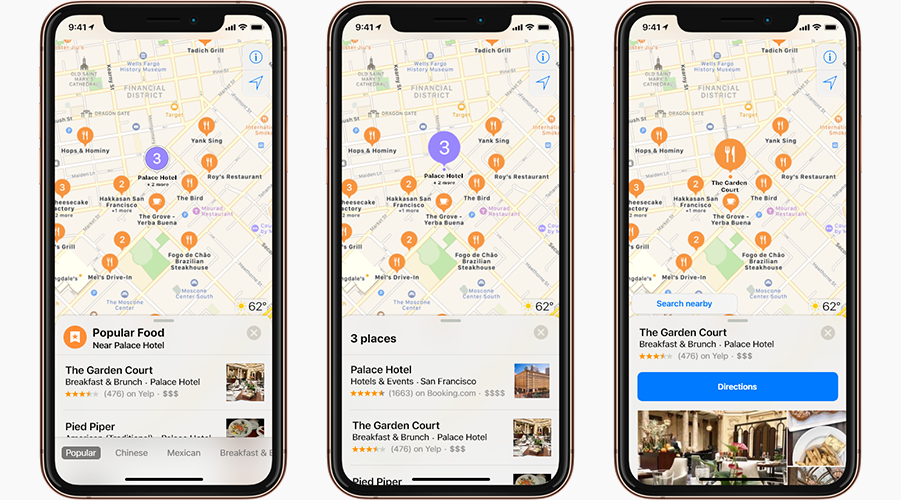
无论发生什么,初始位置必须保持可见(搜索都是基于这个位置),我决定将其设置为该组的“起点”。这意味着其标签优先于组中的其他位置显示在地图上。
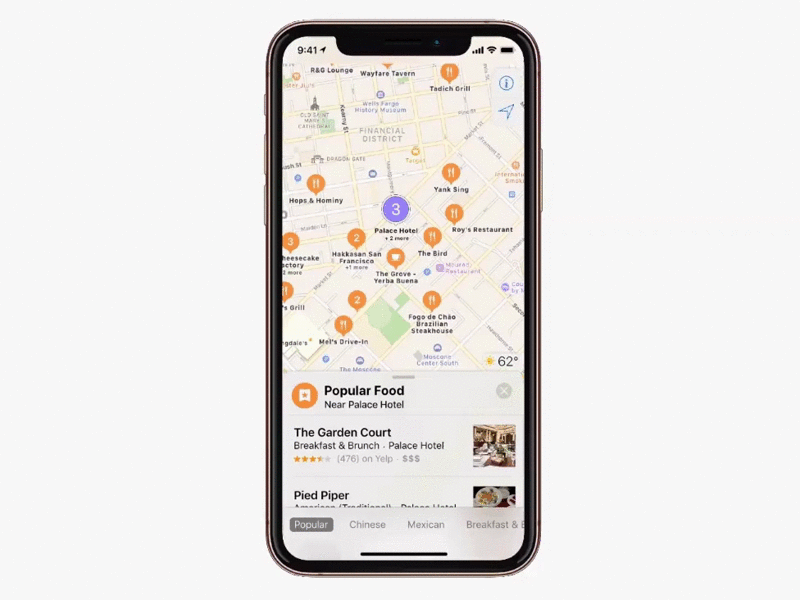
除此之外,其工作方式与标准的场所群相同:点击后,会展现一个列表,用户可以选择其中一个。
便于两个地方之间的可视化操作
最后一件事是,通常,当用户在地图上查看搜索结果时,他们会点击每个地方的图片。但是当他们需要更多地了解搜索结果与最初选择的位置的距离时(假设他们想知道的超过它们之间的距离),他们将面临一个痛苦的过程:
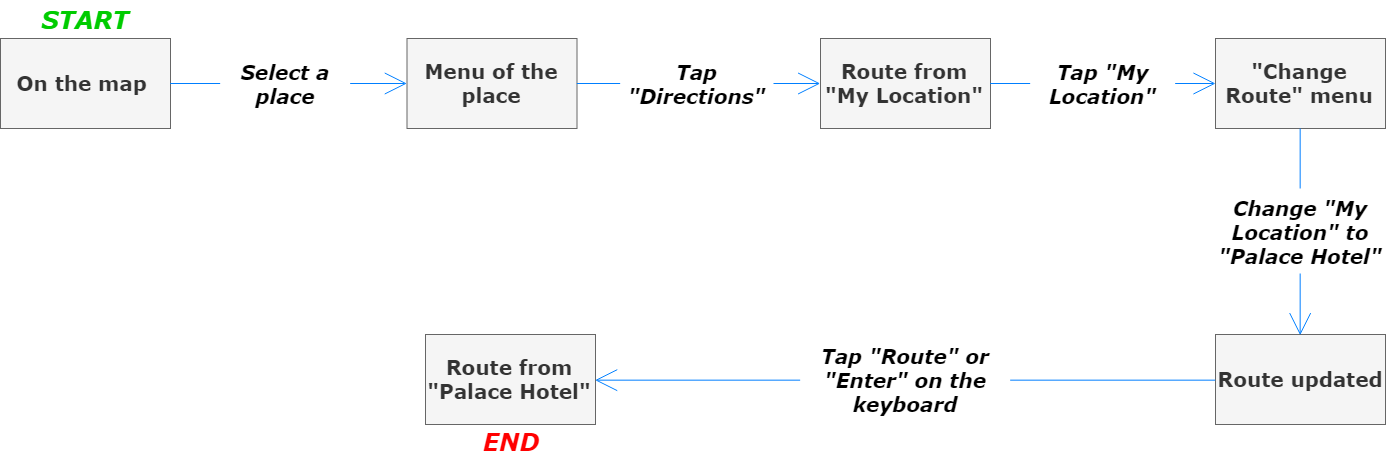
看到两个地方在屏幕上都可见,这可能会更令人沮丧。
你可能会说“这挺让人意外的”,但确实发生了。你能想象用户会经历什么吗?
为什么不用更简单的方式使其可视化呢?
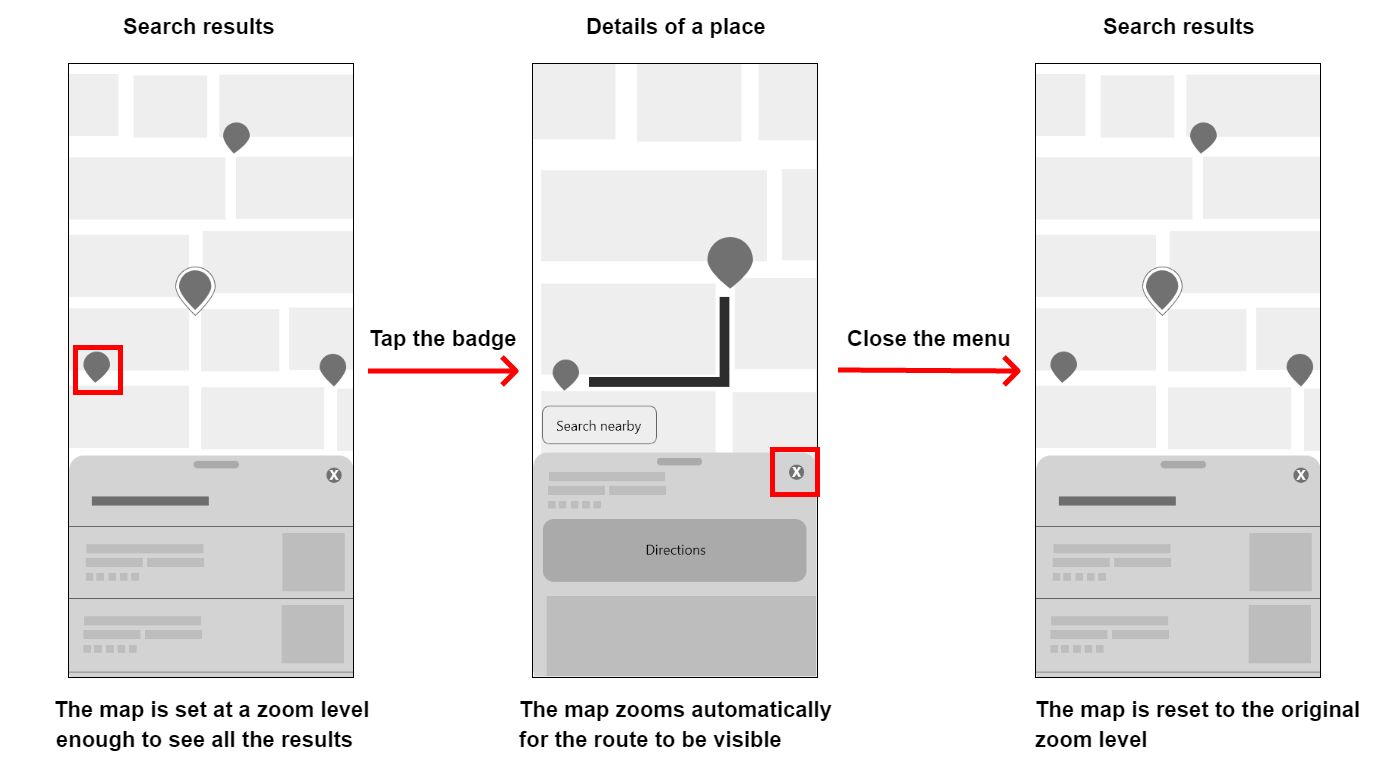
一个潜在的解决方案是使地图能够缩放,并显示当前地点和之前选择地点之间的路线。
但最初,用户可以选择地图上的任何位置而无需缩放或平移。通过这个提议,用户需要习惯于在“选择地点-关闭菜单-选择地点-关闭菜单”等的时候自动更改缩放级别,这不断重复这样的操作时会很烦人。
因此,一个更高效的方案是:为用户提供更多控制以便他们在需要时调整地图。
这样就有了“查看”:允许用户在不退出地点菜单的情况下切换路线。
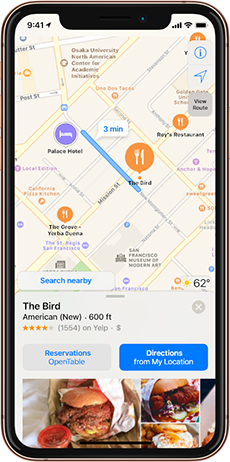
开始,我想使用图标来表示“查看”模式。
但在询问反馈并研究这种可能性之后,我开始明白,当面对一个能够准确解释模式目标而不是图标时,用户会更放心。所以,我提出了标签化“查看路线”。
激活该模式会放大地图以使路线查看足够详细。取消激活将会使缩放和视图重置为初始状态。
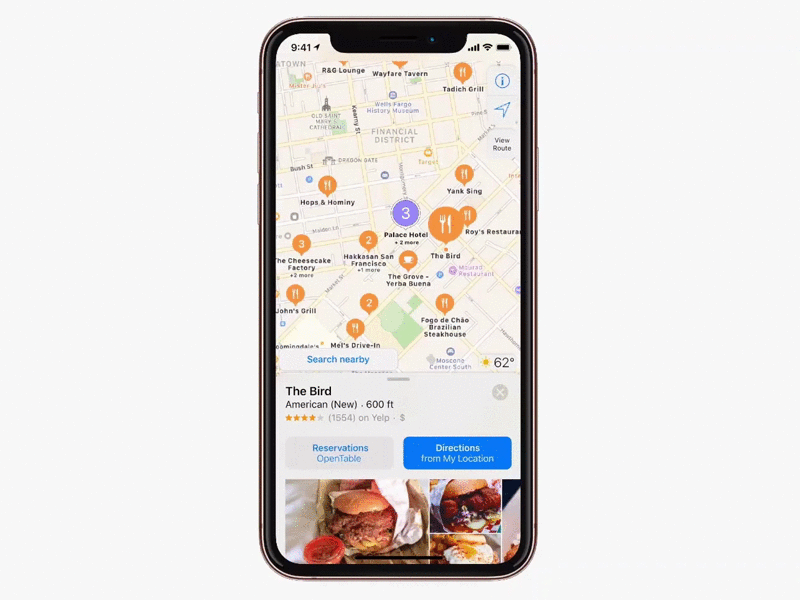
缩放设置在允许用户查看其他搜索结果的级别,尤其是位于当前所选位置附近的结果。当点击其中一个时,地图会自动居中到其位置,并允许用户在不费力的情况下进行查询。此外,他们也可以查询到不在结果中的地方的路线。

“方向”按钮的标签已调整为更明确的标签,对于某些用户来说,他们不认为点击按钮会突显路线菜单。为此,他们可以直接点击屏幕上的路线。当然,它要求我牺牲标签下的该路线所用时长信息。
这样用户不需要改变起始点,默认情况下,起始点是他们自己的位置,因此节省了很多努力。

调整附近功能
为了保持一致性,在整个 Apple 地图中,使所有功能看起来都一样。
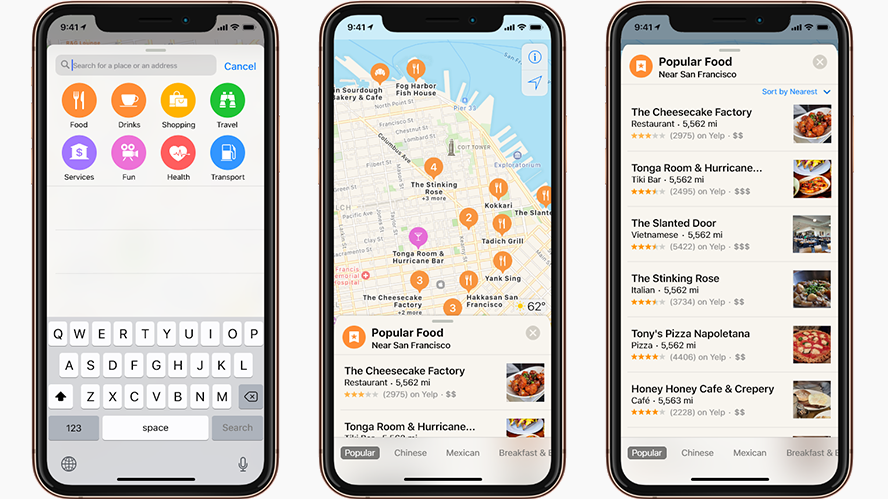
但是,我将“查看”只用于基于用户之外的位置查询。
为什么?因为根据用户的位置,查看路线很容易,只需要点击“方向”。 使用“查看”,用户将显示路线,然后点击它查看详细信息,而点击一次经典的“方向”按钮也能做到这个。
不要忘记附近不可见的区域
由于该功能尚未在世界各地使用,搜索栏是在这种情况下搜索附近地点的唯一方法。
此外,我没有对此进行验证,但我认为使用搜索栏时的方法是基于其对用户的熟悉程度和可学习性(Confident 方式)。因此,这可以成为附近概念的一个受欢迎的捷径。
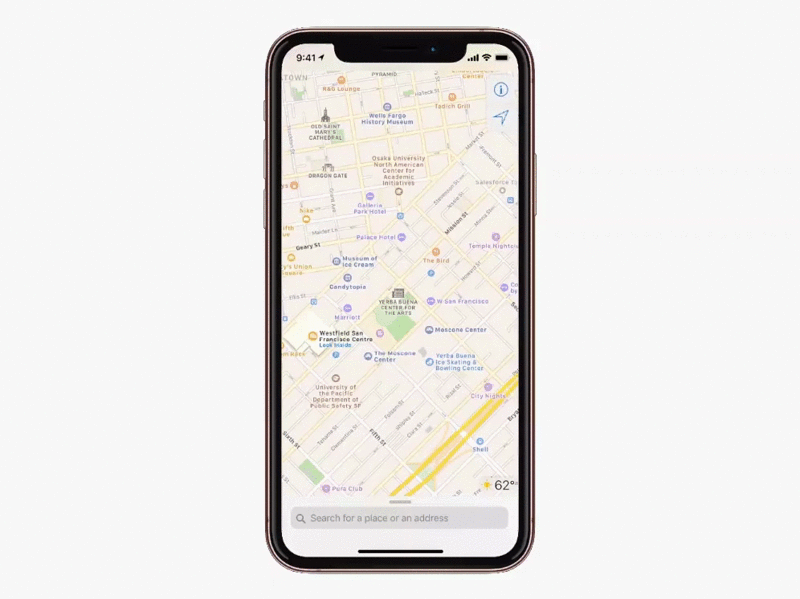
例如,根据 Palace Hotel 酒店的位置,输入“Starbucks near Palace Hotel”或“Startbucks Palace Hotel”可以快速到达星巴克相关的列表。为了更直观,确保在用户输入单词后,搜索栏下会显示一条建议。例如,一旦他们输入了“Starbucks”,就会出现一个建议,即“地图名称附近的星巴克”。这可能暗示他们了解接下来要做什么。
结论
这是我的第一个案例研究小结。这是一个很好的机会,让我提高 UX 设计方面的知识。
我知道我提出的概念并没有什么新内容,如果 Apple 地图团队之前已经考虑过,我也不会感到惊讶。不过,我想体验一下如何基于研究和用户反馈进行设计。
即使这不是一些严苛的工作,我也把它当成了工作并且沿途学到了很多新东西。我很感激我在整个用户体验之旅中采取的错误方式:让我发现了非常有趣的文章、博客和设计方面等的内容。我相信,这些方面对我的职业生涯将有很大帮助。
顺便说一句,这里列出了我在这次旅程中所经历的一切:
- 扔掉一个设计师花时间想象的概念是多么痛苦
- 尝试使用 Photoshop 和 AdobeXD 的“自动动画”
- 设计时考虑一些限制(Apple 地图 UI以及地图标签上的约束)
- 设计地图应用
- 当只需一个按钮解决所有问题时,结束复杂的概念
就像我在介绍中所说的那样,欢迎你你随时可以对此案例研究提出任何反馈!
原文:https://uxdesign.cc/apple-maps-nearby-but-not-near-you-a-ux-case-study-97e499d79a2b
既然来了,说些什么?